Kako prikazati skrivene ploče izvedbe na sustavu Windows 10
Miscelanea / / August 05, 2021
Windows 10 ima ugrađenu značajku koja vam omogućuje da u svoj sustav stavite prikaz zaslona korištenja resursa. U tom trenutku možete pripaziti na status CPU-a, memorije, diska, mreže ili GPU-a. Dvije su metode koje možete upotrijebiti za učitavanje plutajućeg sloja ploča s performansama na zaslon. Ovu značajku možete omogućiti izravno iz upravitelja zadataka ili upotrijebiti Game Bar.
Mogli biste koristiti bilo koju aplikaciju, a plutajući prekrivač statusa upotrebe resursa vašeg sustava prikazivat će se cijelo vrijeme. Sada obje metode nije lako dokučiti, a neki bi se mogli zbuniti oko toga što točno rade. Evo, u ovom članku o obje metode koje možete koristiti za dobivanje plutajućeg sloja koji vam je potreban. Dakle, bez daljnjega, krenimo u to.
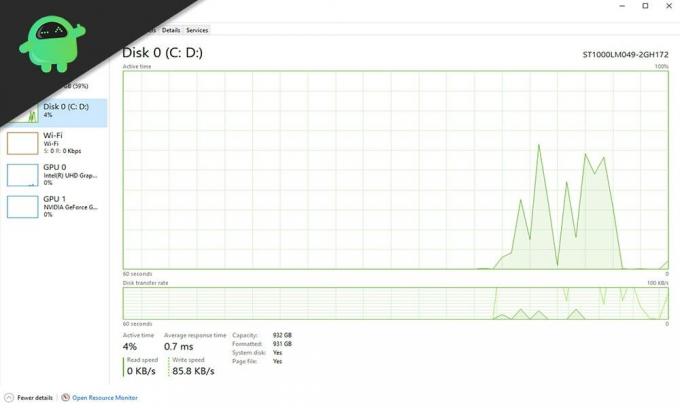
Kako prikazati skrivene ploče izvedbe na sustavu Windows 10?
Prvo ćemo se odlučiti za metodu upravitelja zadataka, a zatim za metodom Xbox Game bar.
Korištenje upravitelja zadataka:
- Desnom tipkom miša kliknite programsku traku i odaberite opciju "Upravitelj zadataka".
- Zatim kliknite izbornik opcija u prozoru upravitelja zadataka i kliknite opciju "Uvijek iznad".
- Zatim kliknite karticu Performanse.
- Ovdje ćete vidjeti opcije resursa na lijevoj strani. Ovdje ćete vidjeti CPU, GPU, memoriju (RAM), disk i mrežu.
- Na desnoj strani prozora vidjet ćete sve pojedinosti o resursu koji ste odabrali na lijevom oknu.

- Dvaput kliknite bilo koje područje na grafikonu s desne strane i prikazat će se detalji koji su već bili prisutni na desnoj strani u plutajućem sloju.
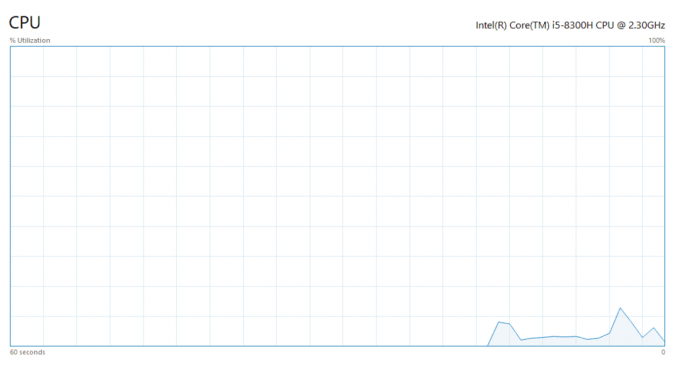
- Ponovno dvaput kliknite na taj sloj i vidjet ćete isti prozor s lijeve i desne strane. Odaberite drugi resurs s lijeve strane i pogledajte njegove detalje ponovnim klikom na graf s desne strane.
Na taj način možete mijenjati različite resurse u vašem sustavu i brzo vidjeti status svakog od njih. Prekrivač možete zatvoriti bilo kada želite klikom na ikonu zatvori prozora na vrhu.
Korištenje trake za igre Xbox:
Prvo morate omogućiti Gamebar na svom sustavu Windows ako već nije uključen.
- Pritisnite i držite tipke Windows + I i otvorit će se postavke.
- Zatim ovdje kliknite opciju Igre.
- U sljedećem prozoru na lijevom oknu vidjet ćete karticu Traka igara. Ako već niste tamo, kliknite na nju.
- Zatim zatvorite taj prozor Postavke i pritisnite tipke Windows + G. Ovo će otvoriti prekrivanje trake Xbox Game.
- Ovdje u sloju na vrhu imat ćete četiri mogućnosti: Audio, Performance (beta), Capture i Xbox Social (beta).
- Ovdje kliknite izvedbu i prikazat će se mali prozor s informacijama o vašoj upotrebi CPU-a, GPU-u, RAM-u i FPS-u.

- Kliknite malu ikonu pribadače na vrhu ovog prozora.
- Kliknite bilo gdje na zaslonu i prekrivanje trake s igrama će nestati, ali prekrivanje prozora za izvedbu i dalje će biti tamo.

- Sada možete vidjeti status stvarnog korištenja resursa vašeg sustava. Da biste ga uklonili kao plutajući sloj, ponovno pritisnite Windows + G i ponovno kliknite malu ikonu.
- Zatim kliknite bilo gdje na zaslonu i on će opet potpuno nestati.
Prečicu možete koristiti bilo kada želite otvoriti ovaj prozor i odmah provjeriti upotrebu. Možete odabrati zadržavanje malog ili velikog plutajućeg sloja klikom na mali gumb u tom prozoru. Da biste se kretali oko ovog sloja, ponovno pritisnite tipke Windows + G i tada ćete se moći kretati oko tog određenog prozora.
Dakle, ovo su dva načina na koja možete prikazati skrivene ploče izvedbe u sustavu Windows 10. Ako imate pitanja ili pitanja u vezi s ovim vodičem, komentirajte dolje i javit ćemo vam se. Također, svakako pogledajte naše ostale članke o iPhone savjeti i trikovi,Android savjeti i trikovi, Savjeti i trikovi za računalai mnogo više za korisnije informacije.
Techno nakaza koji voli nove uređaje i uvijek želi znati o najnovijim igrama i svemu što se događa u tehnološkom svijetu i oko njega. Masivno ga zanima Android i uređaji za streaming.

![Kako instalirati Stock ROM na Kalley Gold Pro [datoteka firmvera]](/f/21a953aec88a3185569c3481d763f7fc.jpg?width=288&height=384)
![Kako instalirati Stock ROM na Jinga Pass Plus [Datoteka / uklanjanje firmvera]](/f/88d91b1833725e08b49e492008c4c3fa.jpg?width=288&height=384)